|
Modifica |
Descrizione |
|---|---|
|
Cambiare graficamente la lunghezza di una Quota |
● Per le quote lineari, fare clic sul punto terminale di una Linea Testimone con lo strumento Selezione e trascinarlo parallelamente alla linea portaquota; nelle Quota in catena, la dimensione di ogni quota aggiunta viene regolata automaticamente. ● Per le quote angolari, di lunghezza d’arco, radiali e diametrali, fare clic sul punto terminale di una linea testimone con lo strumento Selezione e trascinarlo nella direzione desiderata. Nel caso di quote associative, la modifica della lunghezza di una quota lineare, radiale o diametrale comporta la modifica anche della dimensione dell’oggetto associato. Per inserire un valore specifico, utilizzare il campo Lunghezza nella Tavolozza Informazioni (vedere Modificare i parametri delle Quote). 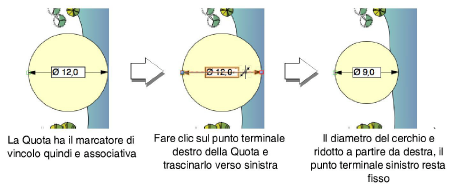
|
|
Inserire sul disegno la lunghezza di una Quota (Lineare o in Catena) |
Fare doppio clic in un punto qualunque della Quota per entrare nel testo. Inserire la lunghezza desiderata e utilizzare il selettore di posizione sul segmento per specificare quale punto del segmento resterà fisso quando la quota sarà modificata. Nel caso di quote associative, la modifica della lunghezza di una quota lineare comporta la modifica anche della dimensione dell’oggetto associato. 
|
|
Modificare l’inclinazione di una Quota (radiale o diametrale) |
Fare clic su un punto qualunque della linea testimone con lo strumento Selezione e trascinare il mouse nella direzione voluta. 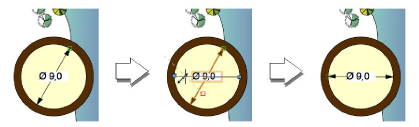
|
|
Cambiare la posizione del testo di quota |
Fare clic sul testo con lo strumento Selezione e trascinarlo nella posizione desiderata. Il testo di una quota angolare può solo essere spostato lungo la curva della quota stessa; il testo di altri tipi di quota può essere spostato in ogni direzione. In caso di Quote Lineari o di lunghezza d’arco, premere e tenere premuto il tasto Maiuscole mentre si trascina il testo per mantenere la stessa distanza di offset dalla linea portaquota. Per inserire un valore specifico per lo spostamento del testo dalla linea portaquota, utilizzare il parametro Offset nella Tavolozza Informazioni. Nel caso di Quote Lineari, in Catena e Arco è possibile aggiungere una Linea Guida dal testo fino alla linea portaquota, se è necessario. Vedere Modificare i parametri delle Quote. 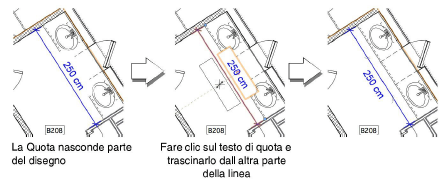
|
|
Spostare una Quota |
Con lo strumento Selezione, fare clic su una Linea Testimone (ma non su un punto terminale) o su uno dei due punti di controllo alle estremità di una linea porta quota, e trascinare l’intera Quota in un’altra posizione. In caso di quote associative, questa azione sposta anche gli oggetti associati. |
|
Cambiare la distanza fra la linea portaquota e l’oggetto quotato (Quote Lineari, Catena e Arco) |
Fare clic sulla linea portaquota con lo strumento Selezione e trascinarla nella posizione voluta. ● Se lo Standard di quotatura non ha una lunghezza di Linea Testimone fissa, i punti terminali delle Linee Testimone restano stazionari e la lunghezza delle Linee Testimone varia di conseguenza. ● Se lo Standard di quotatura ha una lunghezza fissa per le Linee Testimone, di regola esse non vengono aggiustate; per sopravanzare i valori di lunghezza fissa, premere il tasto Maiuscole trascinando la linea portaquota. Per inserire un valore specifico per la lunghezza della Linea Testimone, usare la Tavolozza Informazioni (vedere Modificare i parametri delle Quote). Per inserire un valore specifico per la distanza, utilizzare il parametro Distanza nella Tavolozza Informazioni (vedere Modificare i parametri delle Quote). 
|
|
Cambiare la distanza delle Linee Testimone dall’oggetto quotato (Quote Lineari, in Catena e Arco) |
Con lo strumento Selezione, fare clic sulla linea grigia tratteggiata che si trova ai punti terminali delle Linee Testimone e portarla nella posizione desiderata. La linea portaquota resta fissa, mentre la lunghezza delle Linee Testimone viene aggiustata di conseguenza. ● Se lo Standard di quotatura non possiede una lunghezza fissa per le Linee Testimone, la Tavolozza Informazioni mostra che le Linee Testimone hanno eccezioni di distanza. ● Se lo Standard di quotatura possiede una lunghezza fissa per le Linee Testimone, la Tavolozza Informazioni mostra che le Linee Testimone hanno eccezioni di lunghezza. Per inserire valori specifici per l’offset di lunghezza o distanza delle Linee Testimone, utilizzare il parametro Eccezioni della Tavolozza Informazioni (vedere Modificare i parametri delle Quote). 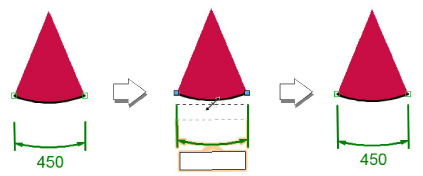
Se la Quota ha più valori in eccezione per la distanza o la lunghezza, ogni Linea Testimone ha la sua linea tratteggiata che può essere utilizzata per la modifica. 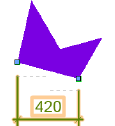
|
|
Modificare più Linee di quota o testimone alla volta |
Con lo strumento Selezione, scegliere le quote da modificare. Trascinare una delle Linee di quota nella posizione desiderata; tutte le Linee di quota selezionata si muovono della stessa distanza. Trascinare una delle linee tratteggiate grigie che indicano la distanza delle Linee Testimone dalla posizione desiderata; i punti terminali di tutte le Linee Testimone selezionate si muovono alla stessa distanza. 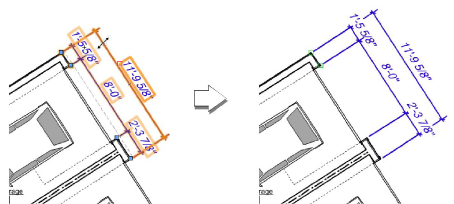
|